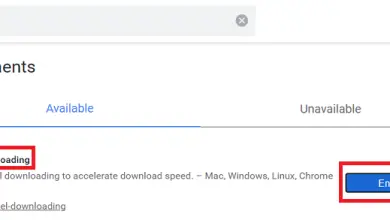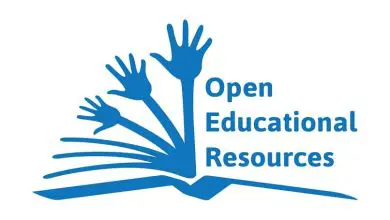Come correggere l’errore 0x80070643 in Windows
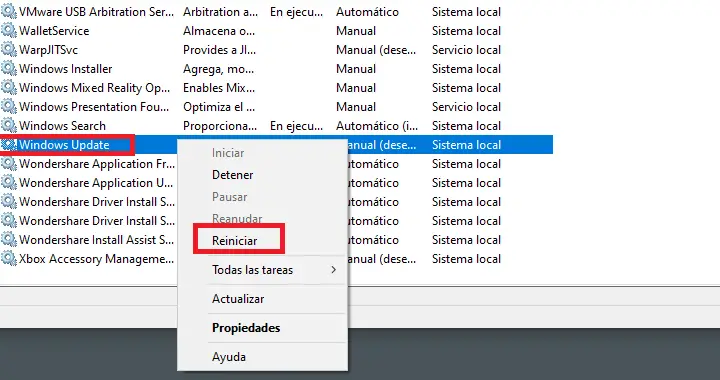
Esistono diverse procedure che puoi eseguire per risolvere l’errore 0x80070643 che appare in Windows in modo che non venga più visualizzato, anche se dovresti sapere che non esiste una soluzione specifica e potresti dover applicarne alcune per risolverlo completamente.
L’errore 0x80070643 è un errore che viene visualizzato durante l’aggiornamento del sistema, quindi è probabile che a un certo punto possa apparire se hai Windows Update abilitato e installi gli aggiornamenti Microsoft ufficiali per il sistema.
Ogni pochi giorni vengono rilasciati nuovi aggiornamenti per il sistema, la maggior parte di essi non dà errori, ma ce ne sono alcuni che possono fallire e possono iniziare a generare errori come questo o altri, ad esempio l’ errore 0x80070422 che è abbastanza simile e che ha anche soluzioni diverse.
Riavvia Windows
Anche se può sembrare sciocco, prova come prima cosa a riavviare Windows e quindi prova a risolvere questo fastidioso errore che ti impedisce di installare gli aggiornamenti. È una procedura semplice che non richiederà più di 5 minuti tra lo spegnimento del PC e il riavvio.
Il riavvio del PC risolve molti problemi e per questo dovresti provarlo, anche se non garantisce che l’errore 0x80070643 venga eliminato o che non compaia più e lo farà di nuovo in futuro, è sempre un’opzione da avere in mente per risolvere questo tipo di incidente.
Esegui lo strumento di risoluzione dei problemi di Windows Update
Prima c’erano utilità per riparare alcuni problemi di sistema, incluso Windows Update. Con l’arrivo di Windows 10 sono stati tutti eliminati, ma è comunque possibile riparare alcuni aspetti e per questo è necessario utilizzare lo strumento di risoluzione dei problemi di Windows Update.
È uno strumento specifico di Windows che puoi eseguire quando ne hai bisogno, in questo caso può essere utilizzato per correggere l’errore 0x80070643, lo apri seguendo questi passaggi:
- Premi i tasti Windows + Q, digita Impostazioni. Una volta arrivato, vai su Aggiornamento e sicurezza/Risoluzione dei problemi/risoluzione dei problemi aggiuntivi.
- Quindi, fai clic su «Windows Update» e fai clic dove dice «esegui lo strumento di risoluzione dei problemi». Attendi qualche istante e controlla di nuovo se ora puoi installare l’aggiornamento e l’errore che abbiamo menzionato non viene più visualizzato.
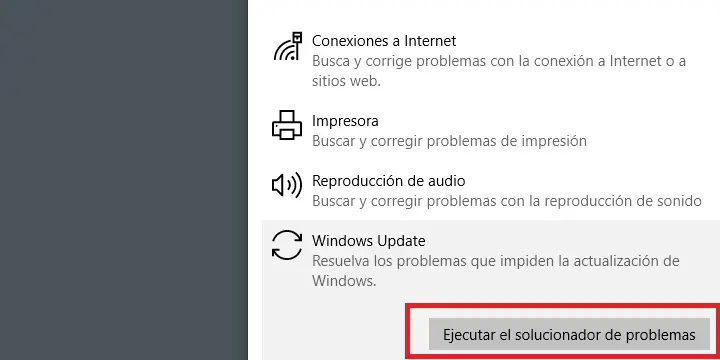
Scansiona il sistema con CHKDSK
Nel caso in cui una delle due precedenti soluzioni possibili non abbia funzionato per te e l’errore 0x80070643 non smetta di apparire, è ora di andare un po’ oltre e per questo eseguirai lo strumento CHKDSK per cercare errori che sono nel disco rigido.
Non è uno strumento molto complicato da usare, anche se se hai poche conoscenze e non vuoi complicarti, è meglio configurare CHKDSK in modo che funzioni al riavvio del sistema e non devi muovere un dito, in in questo caso il processo viene eseguito automaticamente automaticamente.
Riavvia il servizio Windows Update
È ora di riavviare un servizio chiamato Windows Update, cosa che puoi fare anche dal sistema operativo stesso. Questo potrebbe risolvere il problema perché ciò che verrà fatto è interrompere il servizio e riavviarlo, dovresti seguire questi passaggi:
- Premi la combinazione di tasti Windows + Q e digita «servizi». Una volta dentro, cerca Windows Update (è vicino alla fine dell’elenco) e fai clic con il pulsante destro del mouse/riavvia.
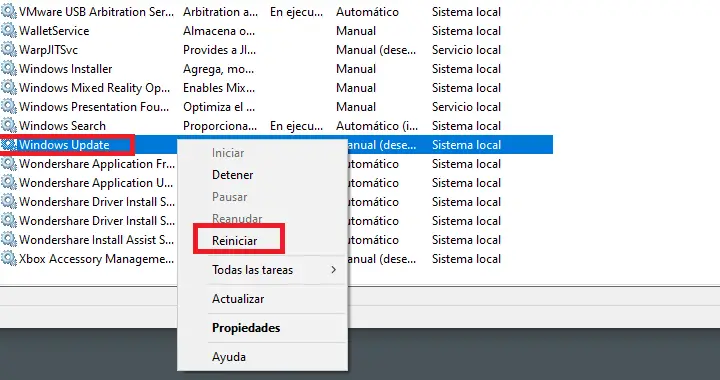
Ora devi attendere alcuni secondi affinché l’arresto e l’avvio di Windows Update finiscano, accedi allo strumento e installi gli aggiornamenti in sospeso prima che venga visualizzato l’errore 0x80070643.
Disabilita il tuo antivirus quando installi gli aggiornamenti
L’installazione degli aggiornamenti tramite Windows Update non comporta alcun tipo di rischio per la sicurezza del sistema, quindi proprio in quel momento dovresti disabilitare temporaneamente il tuo solito antivirus se non è Windows Defender, ma uno diverso.
In questo caso, di solito ha la sua icona accanto alle altre icone che si trovano accanto all’orologio di sistema, situata appena a destra della barra delle applicazioni di Windows 10. Dovresti fare clic con il pulsante destro del mouse sull’antivirus e cercare un’opzione per disabilitarlo.
Verifica di avere spazio libero
Non avere abbastanza spazio libero su disco può comportare l’impossibilità di installare gli aggiornamenti e quindi la visualizzazione di errori di installazione come 0x80070643, quindi assicurati di avere diversi gigabyte disponibili e liberi.
Questo è facile da controllare, sarebbe sufficiente accedere a Questo computer e fare clic con il tasto destro su / Proprietà sul disco rigido in cui si trova il sistema principale, di solito è l’unità C: / anche se potrebbe essere diversa, assicurati che tramite la grafica c’è spazio per ricambio gratuito.
Con una delle soluzioni silver dovresti assolutamente risolvere l’errore 0x80070643, ma se persiste ancora, potrebbe essere un buon momento per contattare Microsoft e loro possono aiutarti con qualche soluzione aggiuntiva che non è come le precedenti.